Internetkapcsolat és konfiguráció az Ubuntu -ban

- 1228
- 109
- Csonka Emil
A Linux nagyon hasznos és kényelmes operációs rendszer a megoldáshoz, mindenekelőtt a különféle mérnöki problémák. Az internethez csatlakoztatott Linux kibővíti a képességeket és egyszerűsíti a munkát. Nagyon kényelmes letölteni és telepíteni a szükséges alkalmazásokat az Ubuntu Shell -be, csak ki kell választania a szükséges eszközöket a listából, és a Linux mindent megtesz, feltéve, hogy kapcsolat van a hálózattal, az is kényelmes, hogy ez is kényelmes. Maga az operációs rendszer megtalálja a járművezetők, csomagok, lokalizációk és egyéb fontos dolgok frissítéseit a rendszer normál működéséhez. Ha érdekli az internet beállításának módja a Linuxban, ez a cikk minden kérdésre adott válaszokat ad. Értsük.

A modern világban az internet nélküli operációs rendszer irreleváns lesz
Van hálózati menedzser az összes hálózati beállítás kezelésére az Ubuntu -ban. A rendelkezésre álló kapcsolatokat a képernyő tetején a jobb oldalon lévő ikon megnyomásával tekintheti meg.
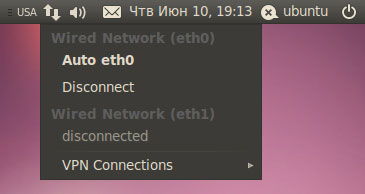
Ebben a listában az egyes csatlakozások aktívak vagy inaktívvá válhatnak a kívánt csatlakozás kiválasztásával vagy az alatta lévő "Disconnect" megnyomásával. Új kapcsolat konfigurálásához kattintson a Network Manager segítségével a jobb egérgombbal. A megjelenő listában kattintson a "Conscations szerkesztése" elemre. Ezután megnyílik a csatlakozási beállítások ablak. Itt kiválaszthatja a vezetékes csatlakozásokat, vezeték nélküli (Wi-Fi által), a modem, titkosított VPN-kapcsolatok, valamint a DSL-kapcsolat révén.
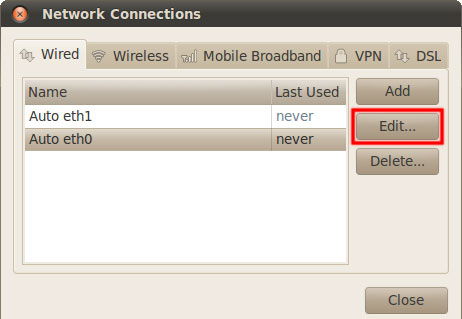
A vezetékes kapcsolat típusának konfigurálásához lépjen a vezetékes lapra, és válassza ki a listában szereplő hálózati adapterek egyikét, majd kattintson a "Szerkesztés" gombra. Az alapértelmezett Linux Ubuntu beállítja az „IP -cím automatikus fogadását”, mivel ez az opció a legnépszerűbb. Ha hasonló típusú kapcsolatot fog használni, akkor nem kell semmit konfigurálnia. Abban az esetben, ha kézi bemenetre van szükség, csak be kell írnia az IP -címet az IPv4 beállítások "hozzáadása" gombra kattintva, a DNS -t ugyanazon a helyen vezetik be. Korábban a "Módszer" válassza a "Kézi" lehetőséget az "Automatikus" helyett. Az összes érték bevezetése után ne felejtse el megnyomni az "Alkalmaz" gombot, hogy az összes beállítás sikeresen alkalmazható legyen.
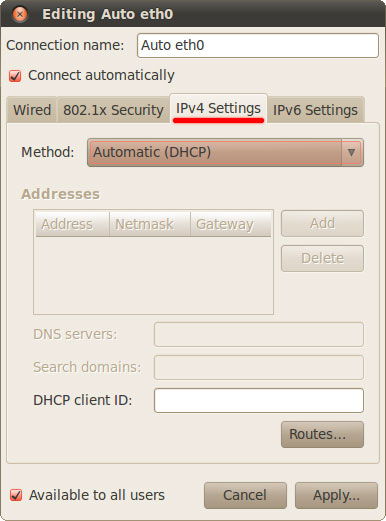
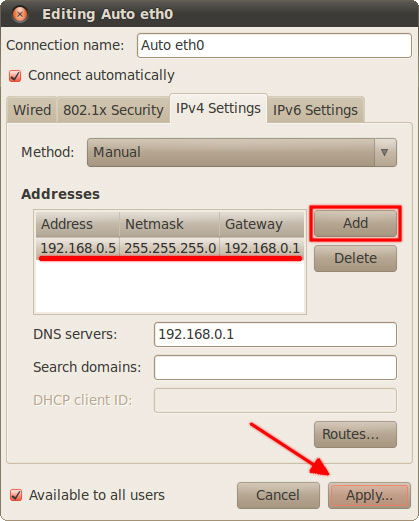
Ha az internetet DSL modem segítségével kell konfigurálnia a Linux -hoz, akkor először lépjen a DSL fülre, majd kattintson a Hozzáadás gombra. Ezután be kell írnia a felhasználónevét, a jelszavát, és nyomja meg az "Alkalmazás" gombot. Abban az esetben, ha egy ilyen kapcsolat megtagadja a munkát, tegye meg a következőket:
- Lépjen az IPv6 beállítások fülre;
- A "Módszer" elemnél telepítse a figyelmen kívül hagyást;
- Kattintson a "Mentés" gombra a telepített beállítások mentéséhez.
Felhívjuk figyelmét, hogy ezt kifejezetten a hálózati kártyához kell elvégezni, amelyhez a DSL modem kábele van csatlakoztatva.
Ezután adjon hozzá újra csatlakozásokat, az előző lépésben leírtak szerint. Van egy másik módja a konfigurálásnak - a konzolon keresztül. Indítsa el a "terminál" -t, és írja be a parancsot a "sudo pppoeconf" szintaxissal, majd a rendszer jelszavát kérjük. Ezután fel kell írnia azt a bejelentkezést és jelszót, amelyet a szolgáltató megadott az Ön számára. Ha hibák fordulnak elő, akkor a szolgáltató hibájának is köszönhető. Egy forgatókönyv lehetséges, amelyben az Ethernet -kapcsolat telepítve van, és a PPPOE protokollon keresztüli kapcsolat nem telepítve van, mert a szolgáltatót a hálózati kártya MAC -címe blokkolja. Ebben az esetben érdemes közvetlenül kapcsolatba lépni a szolgáltatóval.
A VPN -kapcsolat konfigurálásához lépjen a VPN fülre, kattintson az "Add" gombra, majd a "Létrehozás" gombra. Ezután a kapcsolati beállításokhoz való belépés után lépjen a "Speciális" elemre, be kell írnia az engedélyezési adatokat (bejelentkezési és jelszó).
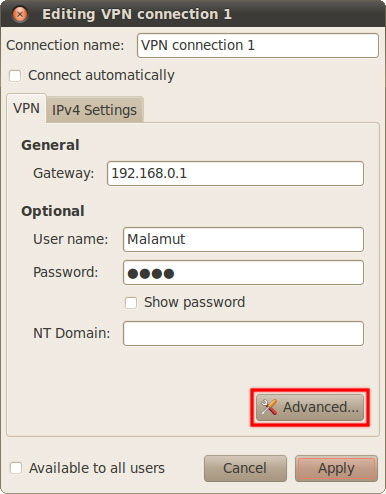
Ha be kell konfigurálnia az internetet a "Pure" Linuxon, akkor az alábbiakban található a módszer egy ilyen esethez.
Először el kell lépnie a konfigurációs fájlba. Ezt a Nano szerkesztőn keresztül végzik, beírhatja a Linux terminálon keresztül. Bemutatni:

Itt kell felírnia a hálózati beállításokat:
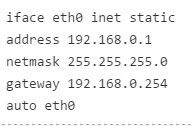
A példában feltüntetett címek helyén a címednek kell lennie. Megtudhatja őket a szolgáltatótól.
- Az első sor azt jelzi, hogy a beállításokat statikus beállítják.
- A cím jelzi az IP -címet.
- Netmask - maszk alhálózat.
- Gateway - Gateway cím.
- Az ETH0 az interfész neve, amelyet csatlakoztatunk. Meg kell határoznia a csatlakoztatni kívánt felület nevét. Hogy listájuk lássa az ifconfig -t.
A beállítások dinamikus IP -címmel történő telepítéséhez írja be
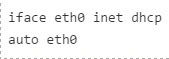
Miután megjelölte az összes szükséges paramétert, megőrizze és bezárja a szerkesztőt. Ehhez használja a Ctrl+X gomb kombinációját, majd kattintson az Y (igen) kattintson a választás megerősítéséhez.
Ahogy önmaga megbizonyosodhat arról, hogy az internetkapcsolat beállítása az Ubuntu -val meglehetősen egyszerű. Más Linux kagylókra való beállítás hasonló módon hasonló. Hagyjon megjegyzéseket véleményekkel arról, hogy mennyire hasznos volt ez a cikk, és írjon az internet beállításában szereplő tapasztalatairól a Linuxban.
- « Hogyan lehet javítani a fekete képernyőt az ubuntu telepítése és frissítése során
- Windows betöltési flash meghajtó program létrehozása Rufus »

